多くのWindows10ユーザーは、タスクバーから固定を解除したアイテムが、コンピューターを再起動した後に戻ってくることが多いと不満を漏らしました。 たとえば、Edgeは、何度固定を解除しても、常にタスクバーに固定されます。 この問題をすばやく修正する方法を見てみましょう。
固定されていないアプリがタスクバーに戻り続ける
ドメインルールを確認する
組織が管理するコンピューターを使用している場合は、ドメインポリシーにより、タスクバーから特定のアプリの固定を解除できない可能性があります。 これが、アプリの固定を完全に解除できない理由を説明している可能性があります。 詳細については、IT管理者にお問い合わせください。
XMLファイルを編集する
多くのユーザーは、レイアウトXMLファイルを編集することでこの問題を解決したことを確認しました。
- 案内する C:\ Users \ Default \ AppData \ Local \ Microsoft \ Windows \ Shell \ LayoutModification.xml.
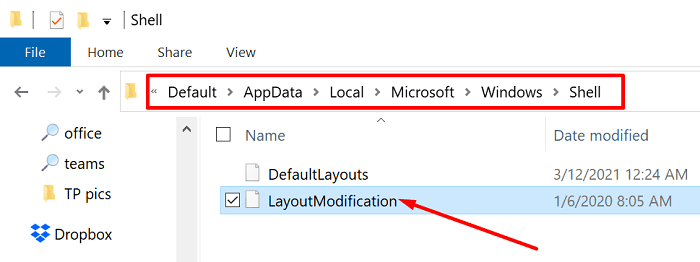
- メモ帳でファイルを開きます。 次に、全体を削除します
セクション。 これを行うには、次のように入力する必要があります の前に 行、次に入力します –> その行の後。 - 設定を保存し、ファイルを閉じてから、アプリの固定を手動で解除します。 コンピュータを再起動します。
問題が解決しない場合は、CTRL + Fを使用して、すべての「カスタム」行を検索します。 タイプ 習慣 検索ボックスでEnterキーを押します。 すべての通関明細を削除して、結果を確認します。 たとえば、他のユーザーはを削除することで問題を解決しました CustomTaskbarLayoutCollection PinListPlacement =” Replace” ライン。
タスクバーを編集します:TaskbarPinList行
- または、に移動することもできます %userprofile%\ AppData \ Local \ Microsoft \ Windows \ Shell メモ帳でLayoutModification.xmlファイルを開きます。
- 次に、 エントリ。
- 問題のあるアプリの行を削除するだけです。 たとえば、Edgeの場合は、線を削除します エッジを追加します。
- ファイルを保存し、アプリの固定を解除して、コンピューターを再起動します。
Windows 10のメジャーアップデートによってこれらの設定が上書きされる可能性があり、同じ手順をもう一度繰り返す必要がある場合があることに注意してください。
タスクバーの設定を微調整する
OSは、特定のアプリをユーザーアカウントに関連付ける場合もあります。 ユーザープロファイルディレクトリから直接タスクバー設定を編集し、結果を確認します。
- 案内する C:\ Users \ UserName \ AppData \ Roaming \ Microsoft \ Internet Explorer \ Quick Launch \ User Pinned \ TaskBar.
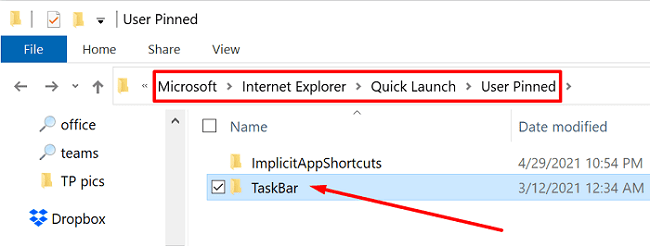
- 会社のコンピューターを使用している場合は、 C:\ Users \ Public \ CompanyName \ TaskBar.
- ノート:タスクバーパスが存在しない場合は、この手順をスキップして次の解決策に進んでください。
- ここで、タスクバーに表示したくないアイテムを削除するだけです。
- マシンを再起動して、結果を確認します。
新しいユーザーアカウントを作成する
ユーザーアカウントが破損している場合は、新しいプロファイルを作成し、固定されていないアイテムが戻ってくるかどうかを確認します。
- 案内する 設定、 選択する アカウント、次にをクリックします 家族や他のユーザー.
- 選択する このPCに他の誰かを追加する 画面の指示に従ってアカウントを作成します。
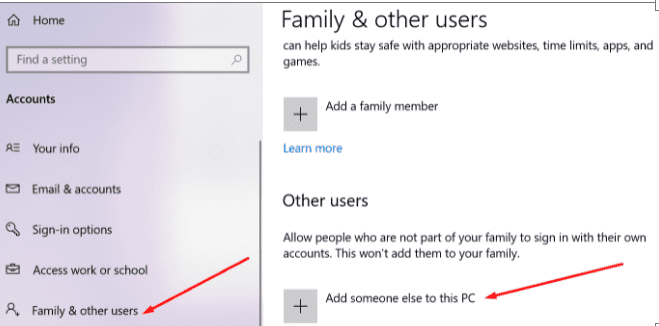
- 次にを押します CRTL + Alt + Del、 クリック ユーザーの切り替え 新しいプロファイルで問題が解決しないかどうかを確認します。
レジストリを微調整する
タスクバーに何も固定しないようにWindows10に指示することもできます。 この方法では、 「タスクバーに固定」オプション コンテキストメニューから。
- タイプ regedit Windowsの検索バーでレジストリエディタを起動します。
- 案内する HKEY_CURRENT_USER \ SOFTWARE \ Policies \ Microsoft \ Windows \ Explorer.
- ノート:エクスプローラフォルダが存在しない場合は作成してください。
- 右ペインを右クリックして、 新しいDWORD32価値.
- 新しいキーに名前を付けます NoPinningToTaskbar その値をに設定します 1.
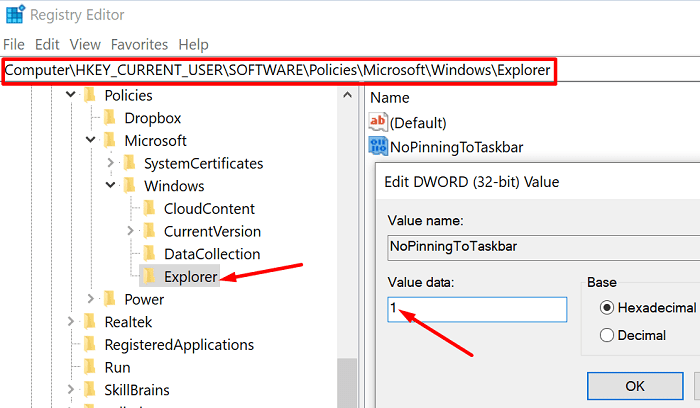
- 問題のあるアプリの固定を手動で解除し、コンピューターを再起動します。
ローカルグループポリシーエディターを使用する
Windows 10 ProまたはEnterpriseを使用している場合は、グループポリシーエディターを起動し、タスクバーの設定を微調整します。
- 問題のあるプログラムの固定をタスクバーから外します。
- 次に、に移動します ユーザー構成、 選択する 管理用テンプレート、 次に、をクリックします スタートメニューとタスクバー.
- 選択する プログラムをタスクバーに固定しないでください このオプションを有効にします。
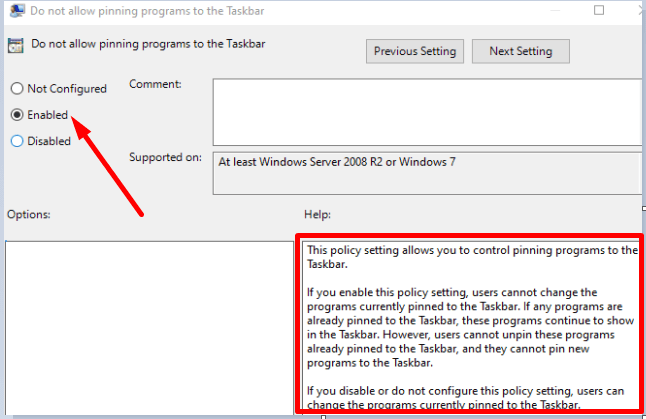
これにより、ユーザーが新しいプログラムをタスクバーに固定できなくなります。 このオプションを有効にする前に、問題のあるアイテムをタスクバーから固定解除する必要があることに注意してください。 このポリシー設定を有効にすると、ユーザーは現在タスクバーに固定されているプログラムを変更できなくなります。
結論
固定されていないアプリやプログラムがタスクバーに繰り返し表示される場合は、レイアウトXMLファイルを編集して、TaskbarPinList行を削除できます。 または、レジストリエディタで新しいNoPinningToTaskbarキーを作成して、ユーザーがアイテムをタスクバーに固定できないようにすることもできます。 Windows 10 ProおよびEnterpriseユーザーは、「プログラムをタスクバーに固定しない」というオプションを有効にできます。
以下のコメントを押して、これらの方法のどれがあなたのためにトリックをしたかを私たちに知らせてください。